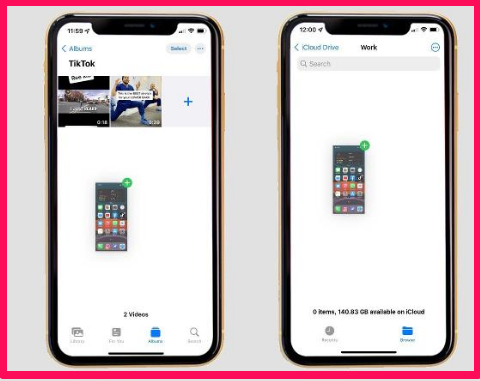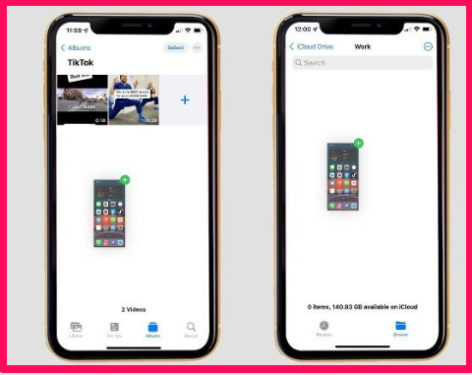Apple ໄດ້ຂະຫຍາຍການທໍາງານແບບລາກແລະວາງໃນ iOS 15, ຊ່ວຍໃຫ້ທ່ານສາມາດຍ້າຍຮູບຫນ້າຈໍທີ່ບັນທຶກໄວ້ເມື່ອບໍ່ດົນມານີ້ລະຫວ່າງແອັບຯ.
iOS 15 ແນະນຳຄຸນສົມບັດໃໝ່ໆໃຫ້ກັບປະສົບການ iPhone ໂດຍມີຄຸນສົມບັດຫຼັກໆເຊັ່ນ Focus ແລະ Notification Summary ເຮັດໃຫ້ການແຈ້ງເຕືອນທີ່ຄົງທີ່, ໃນຂະນະທີ່ FaceTime ໄດ້ຮັບການອັບເກຣດເພື່ອໃຫ້ສາມາດແຂ່ງຂັນກັບ Zoom ໄດ້ດີຂຶ້ນ.
ແນ່ນອນ, ມັນບໍ່ສະເຫມີໄປກ່ຽວກັບລັກສະນະໃຫຍ່, ແລະຫນຶ່ງໃນການເພີ່ມໃຫມ່ຂະຫນາດນ້ອຍກວ່າແມ່ນການຂະຫຍາຍຫນ້າທີ່ drag-and-drop ໃນ iPhone, ໃຫ້ທ່ານລາກແລະວາງໄຟລ໌, ຮູບພາບ, ແລະ screenshots ຈາກແອັບຯຫນຶ່ງໄປຫາອີກ.
ນີ້ແມ່ນວິທີການໃຊ້ຟັງຊັນການລາກແລະວາງແບບໃໝ່ໃນ iPhone ໃນ iOS 15.
ວິທີການລາກ ແລະວາງຮູບໜ້າຈໍໃນ iOS 15
ລາກ ແລະວາງຮູບໜ້າຈໍໃນ iOS 15 ເຮັດວຽກຄ້າຍຄືກັນກັບການລາກ ແລະວາງເທິງ iPad. ຖ້າທ່ານມີ iOS 15, ນີ້ແມ່ນວິທີການເຮັດມັນ:
- ເອົາພາບຫນ້າຈໍເທິງ iPhone ຂອງທ່ານໂດຍການກົດປຸ່ມຂ້າງຄຽງແລະປຸ່ມປະລິມານຂຶ້ນໃນເວລາດຽວກັນ. ຜູ້ໃຊ້ iPhone ເກົ່າຕ້ອງກົດປຸ່ມເປີດປິດແລະປຸ່ມຫນ້າທໍາອິດເພື່ອຖ່າຍຮູບຫນ້າຈໍ.
- ຮູບຕົວຢ່າງໜ້າຈໍຄວນປາກົດຢູ່ລຸ່ມຊ້າຍ – ແຕະມັນຄ້າງໄວ້ຈົນກວ່າກອບຈະຫາຍໄປ ແລະຮູບຕົວຢ່າງຈະເລີ່ມຕິດຕາມນິ້ວມືຂອງທ່ານ.
- ໂດຍໃຊ້ນິ້ວມືອື່ນ, ແຕະແອັບບ່ອນທີ່ທ່ານຕ້ອງການບັນທຶກພາບໜ້າຈໍ. ອັນນີ້ອາດຈະເປັນຮູບພາບ, ໄຟລ໌, ຂໍ້ຄວາມ, ເມລ, ບັນທຶກ, ຫຼືແອັບພາກສ່ວນທີສາມ, ເຖິງແມ່ນວ່າຄວາມເຂົ້າກັນໄດ້ໃນສະຖານະກ່ອນການອອກຈຳໜ່າຍນີ້ຄົງຈະບໍ່ເປັນແບບທົ່ວໄປ.
- ພາຍໃນແອັບຯ, ໃຫ້ໄປທີ່ບ່ອນທີ່ທ່ານຕ້ອງການບັນທຶກພາບໜ້າຈໍ. ໃນແອັບຮູບພາບ, ນີ້ອາດຈະເປັນອາລະບໍາສະເພາະພາຍໃຕ້ແຖບອາລະບໍາ.
- ເມື່ອທ່ານໄປບ່ອນທີ່ທ່ານຕ້ອງການບັນທຶກພາບໜ້າຈໍ, ພຽງແຕ່ປ່ອຍນິ້ວມືຂອງທ່ານ. ທ່ານຈະວາງຮູບໜ້າຈໍລົງໃສ່ບ່ອນ, ບ່ອນທີ່ມັນຄວນຈະຖືກບັນທຶກໄວ້ໂດຍອັດຕະໂນມັດ.
ມັນເປັນມູນຄ່າທີ່ສັງເກດວ່າເຖິງແມ່ນວ່າທ່ານຈະລາກແລະວາງຮູບຫນ້າຈໍເຂົ້າໄປໃນແອັບຯເຊັ່ນ Files, ມັນຈະຍັງຄົງຖືກບັນທຶກໄວ້ໂດຍອັດຕະໂນມັດໃນມ້ວນກ້ອງຖ່າຍຮູບຂອງທ່ານຄືກັນກັບທຸກໆຮູບຫນ້າຈໍອື່ນໆທີ່ທ່ານຖ່າຍຢູ່ໃນ iPhone ຂອງທ່ານ.
ນັ້ນແມ່ນຍ້ອນວ່າຄຸນສົມບັດການລາກແລະວາງໃຫມ່ເຮັດໃຫ້ຊ້ໍາກັນຮູບຫນ້າຈໍແທນທີ່ຈະຍ້າຍຮູບຕົ້ນສະບັບ, ແຕ່ເຖິງວ່າຈະມີນີ້, ມັນຍັງເປັນຄຸນສົມບັດທີ່ເປັນປະໂຫຍດສໍາລັບການແບ່ງປັນແລະຈັດລະບຽບພາບຫນ້າຈໍຂອງທ່ານ.
ສໍາລັບຂໍ້ມູນເພີ່ມເຕີມ, ໃຊ້ເວລາເບິ່ງ ເຄັດລັບ ແລະເຄັດລັບພິເສດທີ່ດີທີ່ສຸດ
ວິທີການ downgrade ຈາກ iOS 15 ເປັນ iOS 14
ວິທີການໃຊ້ຕົວທ່ອງເວັບ Safari ໃນ iOS 15
ວິທີການເອົາ iOS 15 ສໍາລັບ iPhone
ວິທີການໃຊ້ Cortana ໃນ Microsoft Teams ໃນ iOS ແລະ Android